إنشاء مشروع جديد في iMovie
تعرّف على كيفية إعداد مشروع جديد وإضافة محتوى إليه على iPhone أو iPad أو iPod touch أو Mac.
كيفية إنشاء مشروع جديد في iMovie على iPhone أو iPad
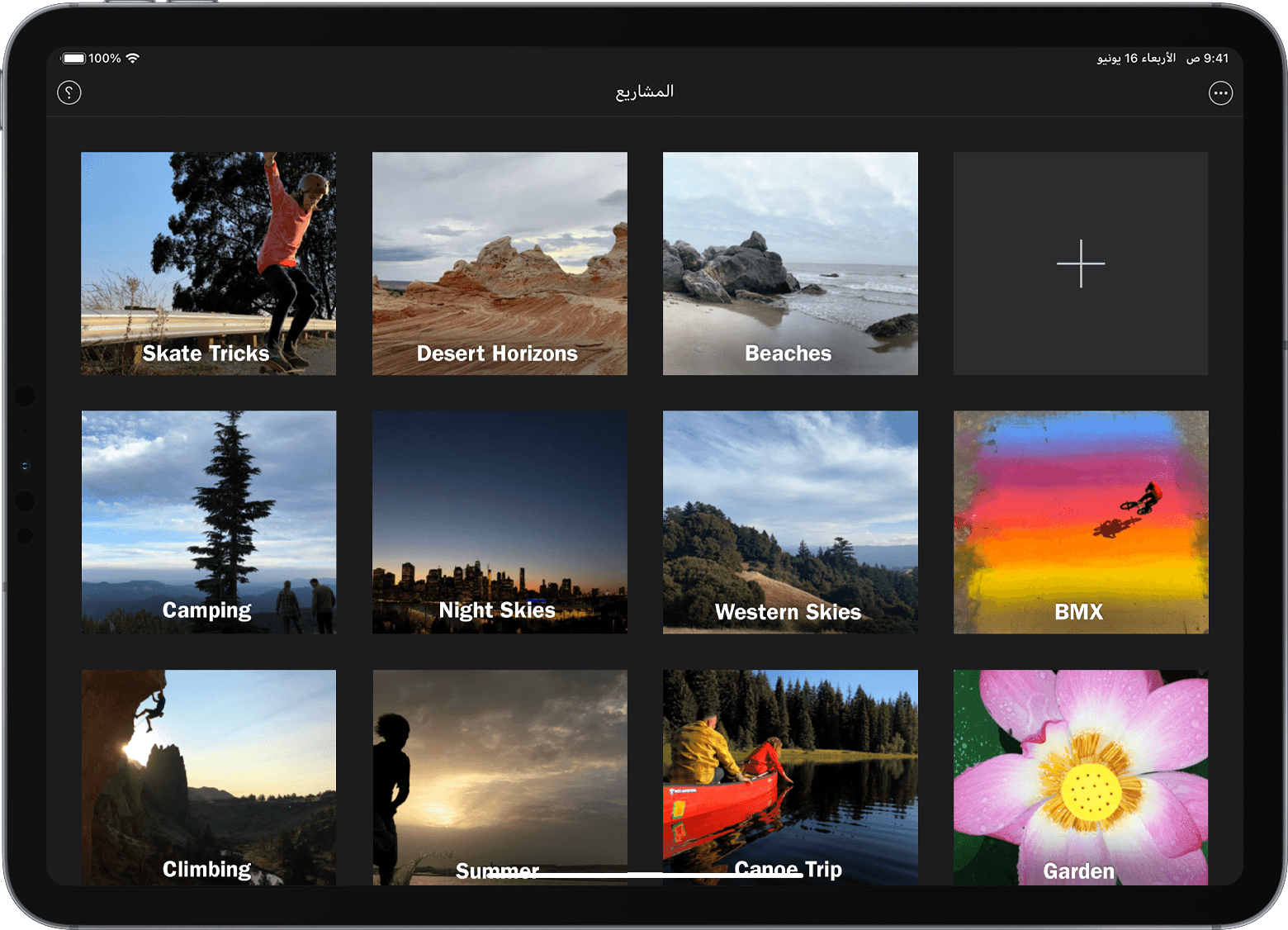
في متصفح "المشاريع"، اضغط على . إذا كنت تحرر فيلمًا في الوقت الحالي، فاضغط على "تم"، ثم اضغط على "المشاريع" لفتح متصفح "المشاريع".
اضغط على "فيلم". تظهر شاشة "اللحظات" وتعرض مقاطع الفيديو والصور من مكتبة صور تطبيق "الصور" مُنظمة في لحظات، وتكون جميع مقاطع الفيديو والصور من حدث أو يوم محدد.
يمكنك أيضًا الضغط على "مقطع ترويجي" لاستخدام القوالب المضمّنة لإنشاء مقطع ترويجي باستخدام مقاطع الفيديو والصور الخاصة بك.
المس مع الاستمرار الصور المصغرة للصور لمعاينة الصور بحجم أكبر أو لمعاينة مقاطع الفيديو.
اضغط على مقطع فيديو فردي أو صورة تريد تضمينها في فيلمك أو اضغط على "تحديد" لاختيار لحظة كاملة. تحتوي العناصر المُحددة على علامة تحديد. إذا لم تكن تريد إضافة وسائط من مكتبة الصور، فانتقل إلى الخطوة 6.
لتصفح المزيد من مقاطع الفيديو والصور والألبومات، اضغط على "الوسائط" ثم اضغط على مجلد آخر.
اضغط على "إنشاء فيلم". يتم فتح مشروعك الجديد. تظهر مقاطع الفيديو أو الصور التي حددتها في المخطط الزمني. إذا لم تكن أضفت مقاطع فيديو أو صور، فسيكون المخطط الزمني فارغًا.
يمكنك دومًا إضافة مقاطع الفيديو والصور إلى مشروعك بعد إنشاء الفيلم مبدئيًا. في iMovie على iPhone أو iPad، يحدد المقطع الأعلى جودة في مشروعك دقة فيلمك. على سبيل المثال، إذا أضفت مقطع فيديو بدقة 4K إلى مشروعك، فسوف تكون قادرًا على مشاركة المشروع المنتهي بدقة 4k.
التسجيل مباشرة في iMovie
لإضافة فيديو أو صورة مباشرة من الكاميرا على iPhone أو iPad إلى مشروع iMovie:
أثناء فتح المشروع في iMovie، مرّر خلال المخطط الزمني بحيث يظهر رأس التشغيل (الخط الأبيض الرأسي) حيث تريد إضافة الفيديو أو الصورة.
على iPhone، اضغط على زر "علامة الجمع"، ثم اضغط على . على iPad، اضغط على .
استخدم عناصر التحكم في الكاميرا لضبط الخيارات مثل الفلاش والدقة، ثم اضغط على .
إذا كنت تسجل مقطع فيديو، فاضغط على زر الإيقاف عند الانتهاء. إذا التقطت صورة، فقم بالتخطي إلى الخطوة التالية.
لتحديد موضع مقطع الفيديو أو الصورة في المخطط الزمني للمشروع، اضغط على "استخدام الفيديو" أو "استخدام الصورة". يمكنك أيضًا الضغط على "إعادة الالتقاط" لإعادة التقاط مقطع الفيديو أو الصورة.
يتم فتح مخطط iMovie الزمني مع وضع المقطع الجديد حيث تم تحديد موضع رأس التشغيل.
كيفية إنشاء مشروع جديد في iMovie على Mac
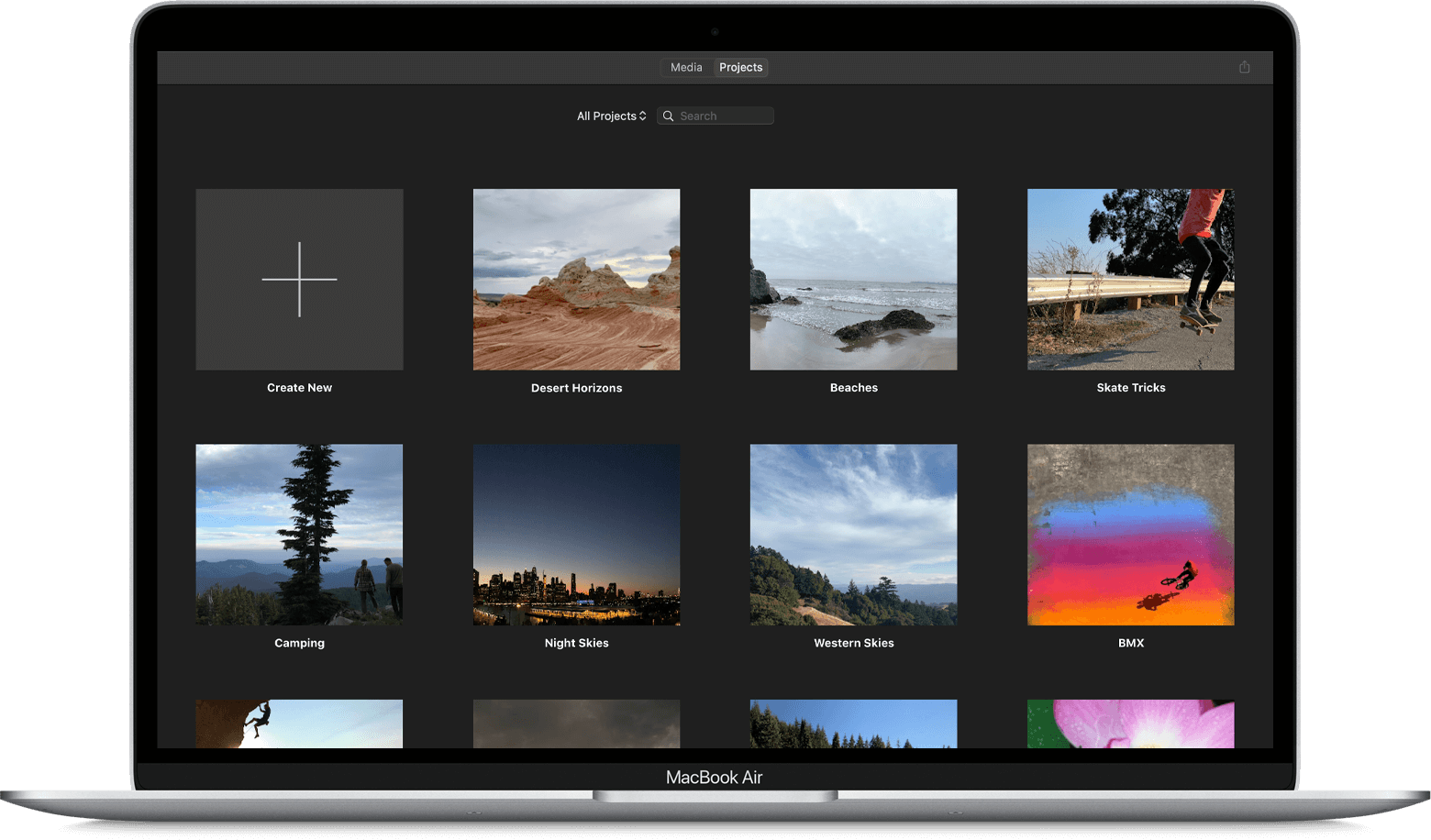
من متصفح "المشاريع"، انقر على "إنشاء جديد". إذا كنت تحرر فيلمًا في الوقت الحالي، فانقر على الزر "المشاريع" في شريط الأدوات، ثم انقر على "المشاريع" مرة أخرى لفتح متصفح "المشاريع".
انقر على "فيلم". يتم فتح مشروعك الجديد، ويعرض المتصفح والعارض والمخطط الزمني.
يمكنك أيضًا النقر على "مقطع ترويجي" لاستخدام القوالب المضمّنة لإنشاء مقطع ترويجي باستخدام مقاطع الفيديو والصور الخاصة بك.
بعد إنشاء مشروعك، يمكنك إضافة مقاطع من الأحداث الموجودة في قائمة "المكتبات" أو إضافة مقاطع فيديو وصور من مكتبة تطبيق "الصور". يمكنك أيضًا استيراد مقاطع الفيديو والصور وغيرها من الوسائط من مصادر أخرى:
لبدء إنشاء فيلمك، اسحب المقاطع من متصفح iMovie إلى المخطط الزمني لمشروعك. يمكنك أيضًا سحب المقاطع إلى المخطط الزمني من فايندر ومن "سطح المكتب" في Mac.